使用CDR画斜边矩形的步骤
使用CDR画斜边矩形的步骤
cdr中想要直接绘制斜边的矩形,该怎么绘制呢?下面我们就来看看cdr画斜边矩形图形的教程。
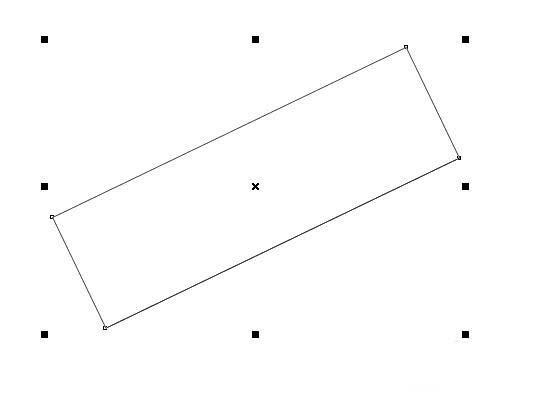
1、打开CDR软件
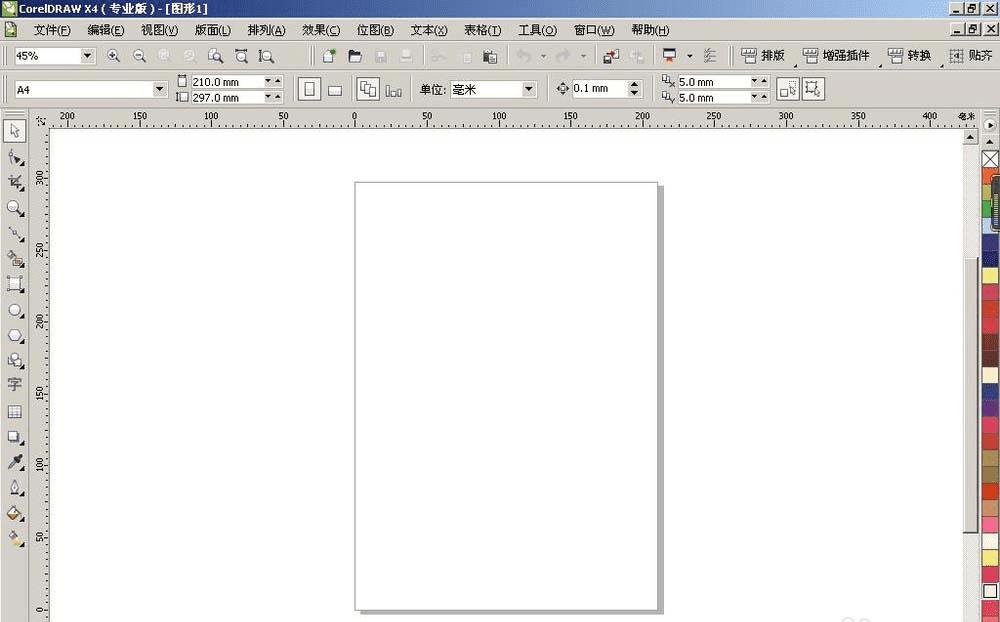
2、点手绘工具

3、随意画一条斜线
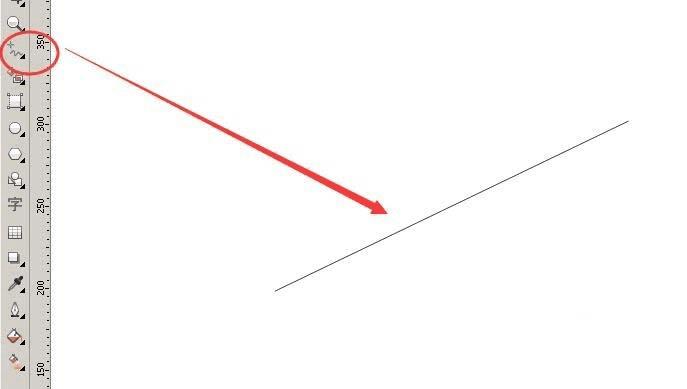
4、点矩形工具右下角的小三角,然后选择3点矩形

5、在斜线的第一个端点点一下鼠标不松,再点第二个端点,拉出一个矩形
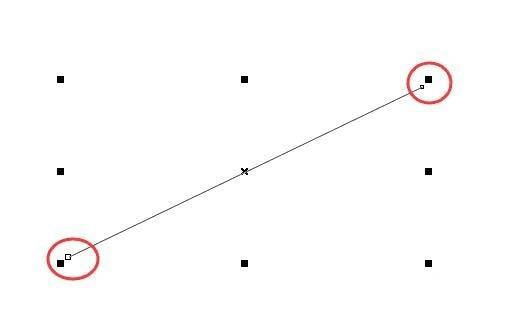
6、斜边矩形就画好了
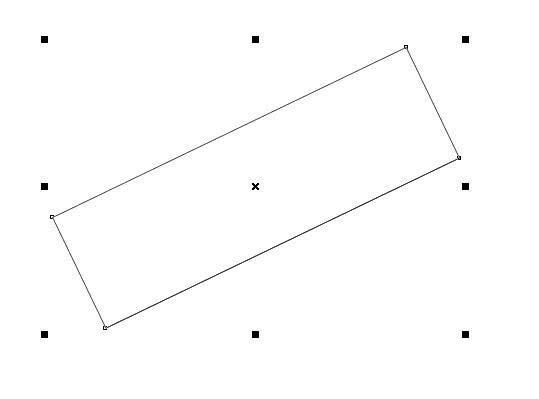
以上就是cdr绘制斜边矩形的教程,希望大家喜欢,请继续关注路饭。
使用CDR画斜边矩形的步骤
cdr中想要直接绘制斜边的矩形,该怎么绘制呢?下面我们就来看看cdr画斜边矩形图形的教程。
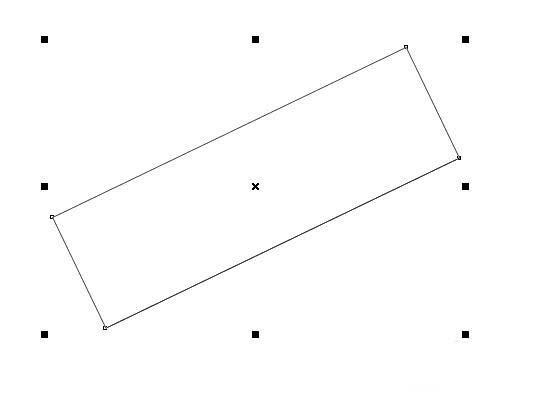
1、打开CDR软件
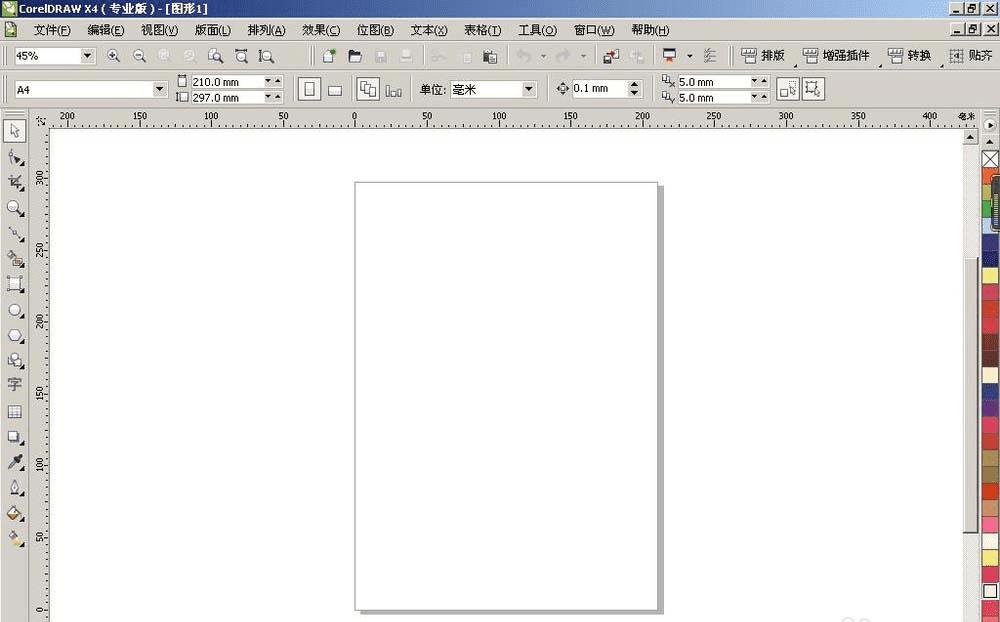
2、点手绘工具

3、随意画一条斜线
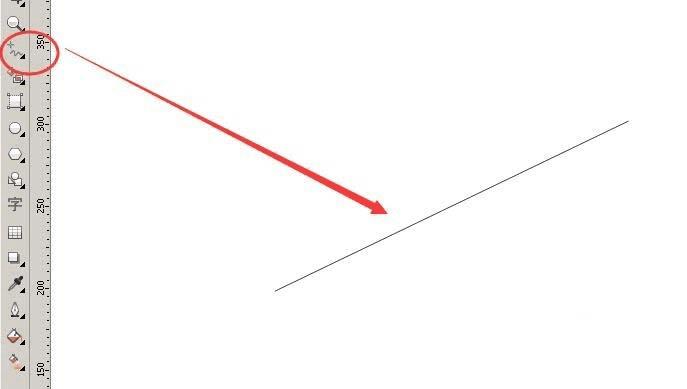
4、点矩形工具右下角的小三角,然后选择3点矩形

5、在斜线的第一个端点点一下鼠标不松,再点第二个端点,拉出一个矩形
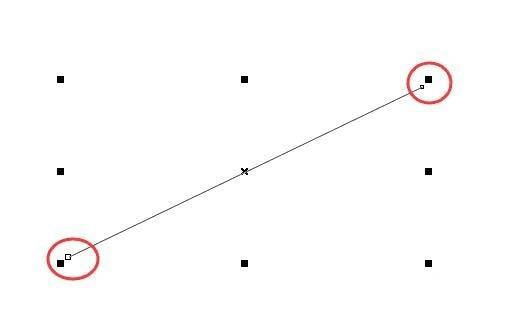
6、斜边矩形就画好了
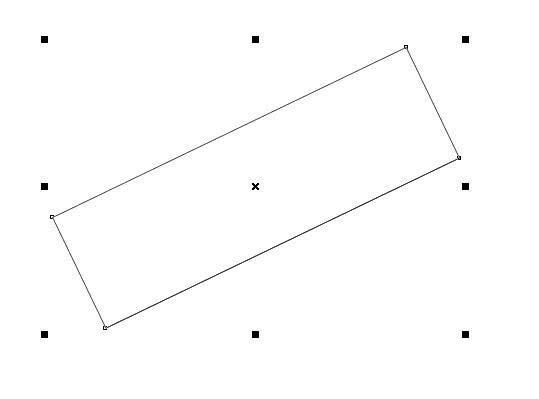
以上就是cdr绘制斜边矩形的教程,希望大家喜欢,请继续关注路饭。